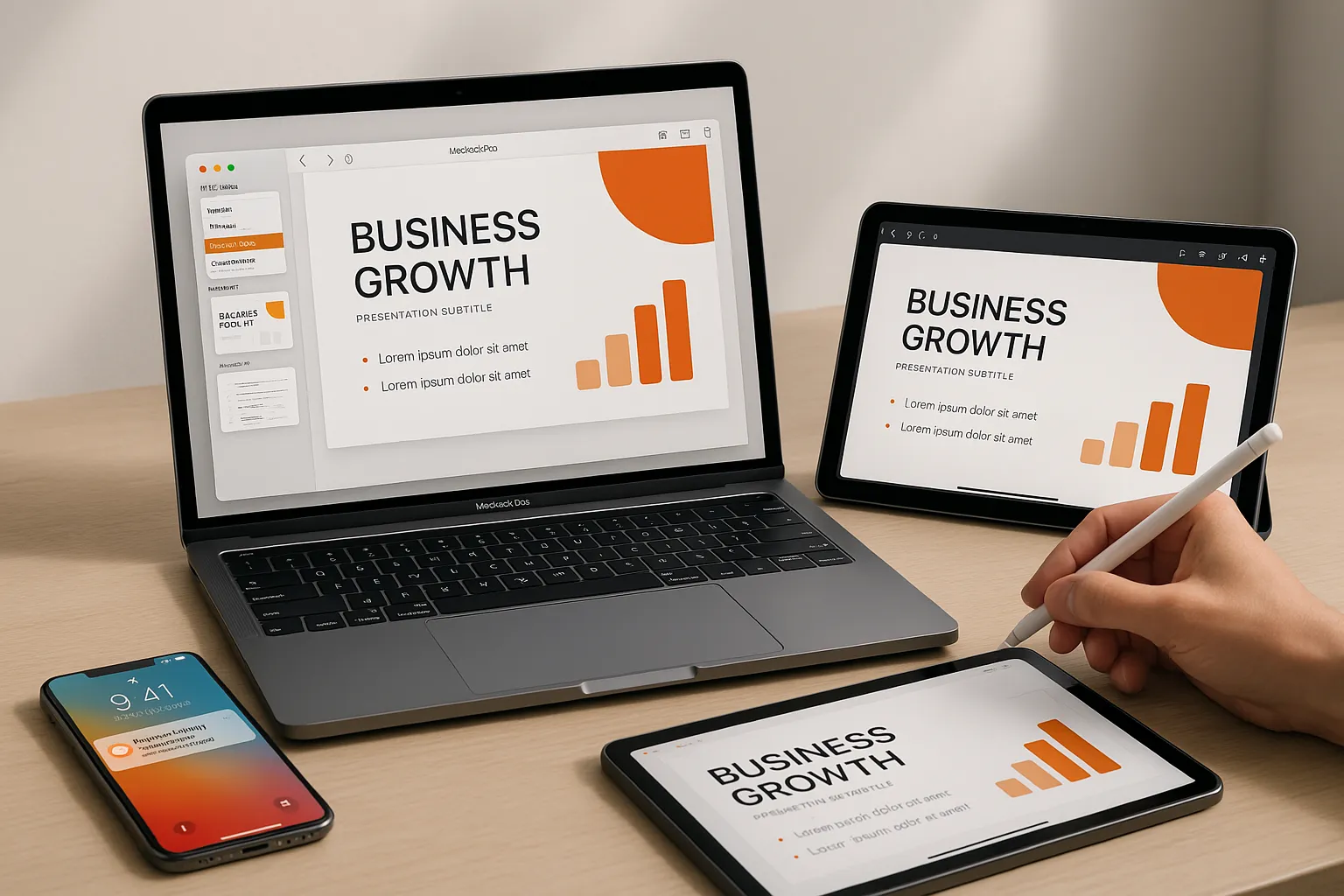หลายคนที่ซื้อ MacBook มาใหม่ มักจะเจอกับคำถามสำคัญคือ "จะใช้โปรแกรม Office อะไรดี?" ซึ่งส่วนใหญ่มักจะนึกถึงและติดตั้ง Microsoft Office (Word, Excel, PowerPoint) แต่คุณรู้หรือไม่ว่าใน Mac ทุกเครื่องมี ชุดโปรแกรม Office คุณภาพสูงที่ Apple ให้มาฟรีๆ อยู่แล้ว? นั่นคือ Pages, Numbers, และ Keynote ในชุด iWork ครับ
วันนี้ cmns ซ่อม mac เชียงใหม่ จะมาแนะนำ วิธีใช้ Pages, Numbers, และ Keynote เบื้องต้น พร้อมเปรียบเทียบจุดเด่นที่อาจทำให้คุณไม่อยากกลับไปใช้โปรแกรมอื่นอีกเลย
Pages: โปรแกรมทำเอกสารและรายงานระดับโปร
หากคุณกำลังมองหา โปรแกรมพิมพ์งานสำหรับ Mac ที่ใช้แทน Word ได้ Pages คือคำตอบที่ยอดเยี่ยม ไม่ใช่แค่การพิมพ์งาน แต่ Pages ถูกออกแบบมาเพื่องานที่ต้องการการจัดวางที่สวยงาม เหมาะอย่างยิ่งสำหรับ ทำเรซูเม่ (Resume), จัดทำรายงานส่งอาจารย์, สร้างเมนูอาหาร หรือโบรชัวร์ ด้วยเทมเพลตที่สวยงามและใช้งานง่ายกว่ามาก
Numbers: โปรแกรมตารางคำนวณที่ไม่เหมือนใคร
สำหรับคนที่ต้องการ โปรแกรมตารางคำนวณ (Spreadsheet) ที่ใช้แทน Excel บน Mac ต้องลองเปิดใจให้ Numbers ครับ จุดเด่นที่สุดคือ "ผืนผ้าใบอิสระ" (Freeform Canvas) ที่คุณสามารถวางหลายตาราง, กราฟ, และรูปภาพลงบนหน้าเดียวกันได้ ทำให้การสร้างแดชบอร์ดสรุปข้อมูลหรือรายงานการเงินดูสะอาดตาและเข้าใจง่ายกว่าตารางแบบเดิมๆ
Keynote: ที่สุดของโปรแกรมทำสไลด์พรีเซนเทชัน
เมื่อพูดถึง โปรแกรมทำพรีเซนต์บน Mac ที่จะทำให้งานของคุณ "ดูแพง" ต้องยกให้ Keynote ครับ ไม่ใช่แค่เทมเพลตที่เรียบหรูดูดีกว่า PowerPoint แต่เป็นอนิเมชันการเปลี่ยนสไลด์ที่ลื่นไหลระดับภาพยนตร์ โดยเฉพาะเอฟเฟกต์ "Magic Move" ที่จะทำให้การนำเสนอของคุณโดดเด่นและน่าจดจำเหนือใคร
จุดเด่นที่สุด: ทำงานข้ามอุปกรณ์ Mac, iPad, iPhone แบบไร้รอยต่อ
นี่คือความสามารถที่ทำให้ชุดแอป iWork พิเศษกว่าใคร คุณสามารถ ซิงค์เอกสารทุกอย่างผ่าน iCloud ได้อย่างไร้ที่ติ
- เริ่มทำสไลด์ Keynote บน MacBook
- หยิบ iPad ขึ้นมาวาดรูปเพิ่มด้วย Apple Pencil
- ใช้ iPhone เป็นรีโมตควบคุมการพรีเซนต์ ทั้งหมดนี้ทำได้ทันทีโดยไม่ต้องส่งไฟล์ให้วุ่นวาย
บทสรุป: iWork เพียงพอต่อการใช้งานหรือไม่? สำหรับผู้ใช้งานทั่วไป นักเรียนนักศึกษา ไปจนถึงคนทำงานที่ต้องการสร้างสรรค์เอกสารที่สวยงามและน่าประทับใจ iWork นั้นทรงพลังและ "เพียงพอ" อย่างแน่นอนครับ ลองเปิดใช้งานแอปที่ติดมากับเครื่องคุณดูก่อน แล้วคุณจะพบกับเครื่องมือดีๆ ที่ไม่ต้องเสียเงินเพิ่ม
(ไอเดียสำหรับ Internal Link: ในย่อหน้านี้ สามารถเพิ่มลิงก์ไปยังบทความอื่นได้ เช่น "หาก Mac ของคุณทำงานช้าจนเปิดโปรแกรมเหล่านี้ไม่ไหว ลองอ่านบทความ '5 วิธีเร่งความเร็ว Mac เครื่องเก่า' ของเราได้ที่นี่")